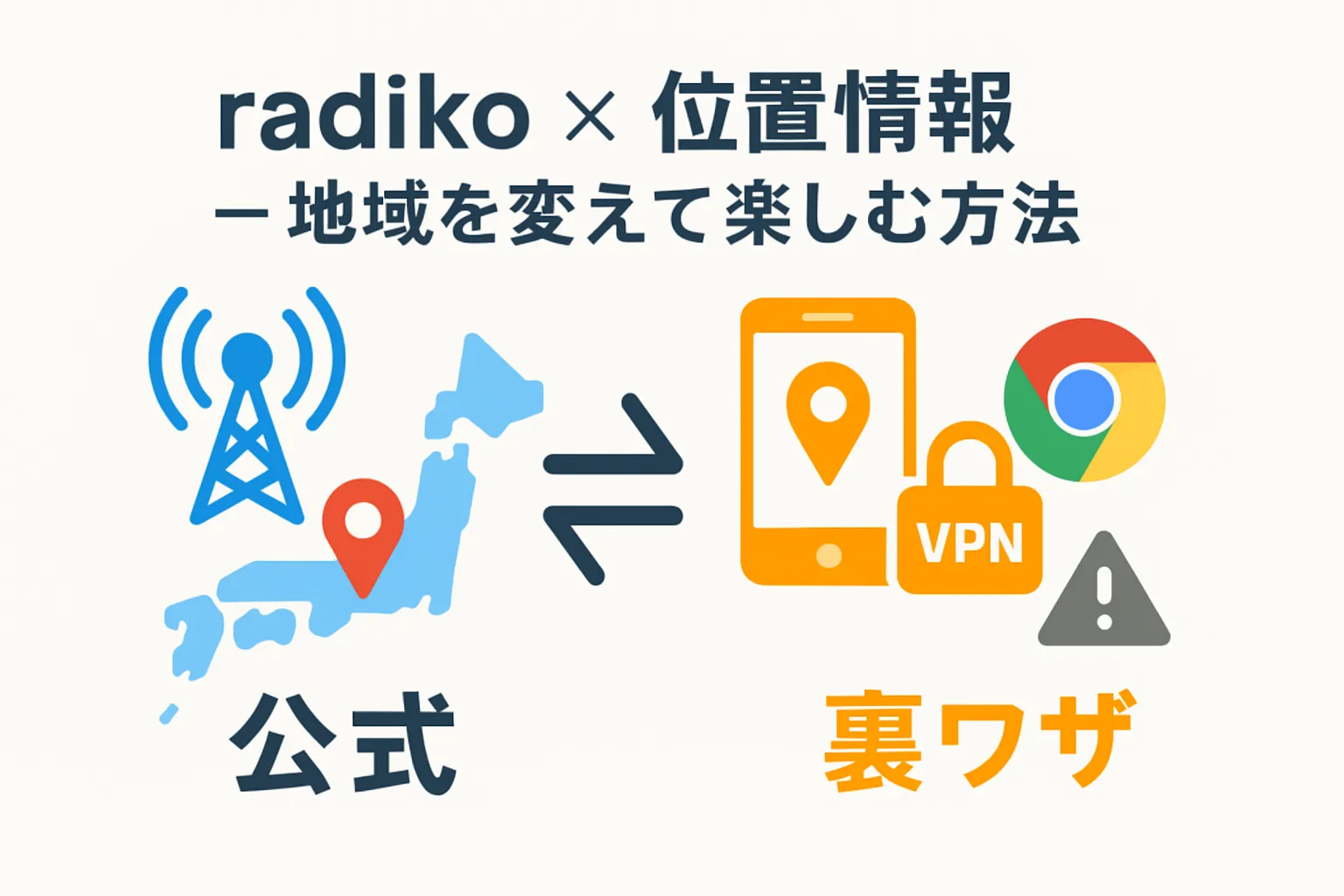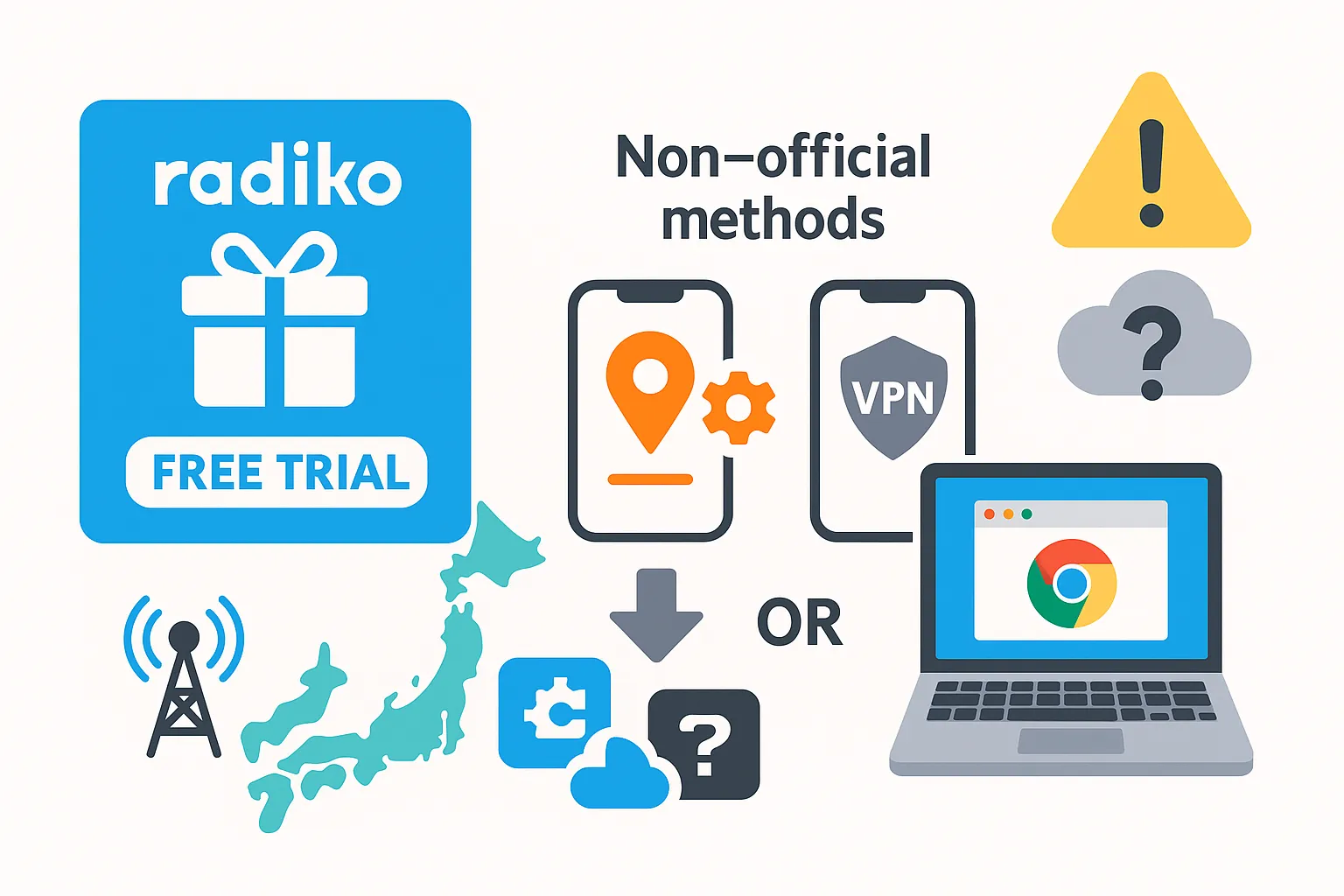radikoで好きな番組を聴こうとしたら、「サービスエリア外です」って表示されてガッカリ…なんて経験、ありませんか?あるいは、「ちゃんと許可してるのに、なぜか位置情報がおかしい!」と困っている方もいるかもしれませんね。
radikoを楽しむ上で、「位置情報」は避けて通れない重要な設定ですよね。でも、その仕組みやトラブルの対処法は、意外と知られていないものです。
この記事では、なぜradikoに位置情報が必要なのかという基本から、設定がうまくいかない時の具体的な解決策、さらには今いる場所とは違うエリアの番組を聴けちゃう裏ワザまで、わかりやすく解説していきます。これを読めば、あなたもradikoマスターになれること間違いなしですよ!
- radikoの位置情報設定の基本
- 位置情報トラブルの解決策
- 公式でエリア外を聞く方法
- 無料でエリア外を聞く裏ワザ
radikoの位置情報がおかしい時の直し方
なぜ位置情報が必要なの?
radikoでラジオを聴くには、位置情報の設定が必須です。
その理由は、radikoがインターネットを利用してラジオ番組を配信するサービスであり、放送局ごとに放送できるエリア(地域)が法律で決められているからです。あなたが今いる場所で聴取可能な放送局を正しく判断するために、GPSやWi-Fi、IPアドレスといった情報から現在地を特定しています。
具体的には、著作権保護の観点から、国外への配信が制限されています。これを「ジオブロック」と呼び、日本国内からのアクセスかどうかをサーバーが判断しているのです。そのため、位置情報が正確でないと「サービスエリア外」と表示され、放送が聴けなくなってしまうことがあるんですね。
以前は設定で位置情報を無効にしても利用できましたが、最近のアプリのアップデートにより、位置情報を有効にしないとradikoが使えなくなりました。これは、サービスを正しく提供するための重要な仕組みと言えるでしょう。
iPhoneでの正しい設定方法
iPhoneでradikoの位置情報を正しく設定するのは、実はとても簡単ですよ。以下の手順で確認・設定してみてください。
まず、iPhoneのホーム画面から「設定」アプリを開きます。
次に、少し下にスクロールして「プライバシーとセキュリティ」をタップしてください。
一番上にある「位置情報サービス」を選び、このスイッチがオン(緑色)になっていることを確認します。
その後、アプリの一覧が表示されるまで下にスクロールし、「radiko」を探してタップします。ここで、位置情報の利用を許可する設定を選びます。
| 設定項目 | 説明 |
|---|---|
| このAppの使用中のみ許可 | radikoアプリを開いている時だけ位置情報を許可します。バッテリー消費も抑えられ、一番おすすめです。 |
| 常に | アプリを閉じていても位置情報の利用を許可します。 |
| 次回または共有時に尋ねる | アプリを使うたびに許可を求められます。 |
基本的には「このAppの使用中のみ許可」にチェックが入っていれば問題ありません。これで、radikoがあなたの現在地を正しく認識できるようになります。
位置情報の許可ができない時の対処法
「設定画面に行っても、radikoの位置情報がオンにできない!」という場合がありますね。そんな時は、いくつかの原因が考えられます。
一つ目は、iPhoneのOSアップデートが原因のケースです。特にiOS17.1.1や17.1.2にアップデートした後、「位置情報」に関するアラートが表示されてアプリが起動できなくなる不具合が報告されていました。この場合の対処法は、一度radikoアプリを削除し、再インストールすることです。
- iPhoneの「設定」→「一般」→「iPhoneストレージ」を開く。
- アプリ一覧から「radiko」を選択。
- 「Appを削除」をタップして完全に削除する。
- App Storeからradikoを再度インストールする。
再インストール後にアプリを開くと、位置情報の許可を求めるアラートが表示されるので、「常に」または「Appの使用中は許可」を選んでください。
もう一つの原因として、「スクリーンタイム」機能による制限が考えられます。これは、アプリの使用時間や機能を制限する機能で、無意識に設定してしまっていることもあります。
「設定」→「スクリーンタイム」→「コンテンツとプライバシーの制限」と進み、「位置情報サービス」が「許可しない」になっていないか確認しましょう。「変更を許可」に設定すれば、radikoの位置情報設定が変更できるようになりますよ。
位置情報がおかしい時の対処法
radikoを使っていると、「今いる場所と違うエリアの放送局が表示される」ということがあります。これは、あなたのインターネット環境が原因で、エリア判定が正しく行われていない可能性があります。
スマートフォンで聴いている場合、最も簡単で効果的な方法は、Wi-Fiを一度オフにして、スマートフォンのモバイルデータ通信(4Gや5G)で接続し直すことです。Wi-FiルーターのIPアドレスが原因で誤判定されている場合、スマートフォンのGPS情報が優先され、正しい地域に判定されやすくなります。
それでも改善しない場合や、パソコン・スマートスピーカーなどで聴いている場合は、radiko公式サイトの「エリア判定の修正申請フォーム」から修正を依頼しましょう。現在の判定結果と正しい地域を選択して送信すれば、1日~3日ほどで修正作業を行ってくれます。
ただし、モバイルWi-Fiルーターや、SoftBank Airのようなホームルーター、テザリングを利用している場合は、エリア判定が不安定になりやすく、修正が難しい場合があることを覚えておいてください。これらの対処法を試しても直らない場合は、一度端末やアプリを再起動してみるのも有効な手段です。
位置情報をオフにする方法
「radikoを使いたいけど、位置情報は提供したくない」と考える方もいるかもしれません。しかし、前述の通り、現在のradikoアプリは位置情報サービスを有効にしないと利用できない仕様になっています。
アプリを起動した際に「本アプリのご利用には、位置情報サービスが有効になっている必要があります」というメッセージが表示され、それ以上先に進めなくなります。
ただし、例外的な使い方として、VPN(仮想プライベートネットワーク)という技術を利用する際に、意図的に位置情報サービスをオフにするケースがあります。VPNは、インターネット上の接続元を別の場所に見せかける技術です。
例えば、VPNで接続先を大阪のサーバーに設定した場合、IPアドレス上は大阪からアクセスしていることになります。この状態でiPhoneの位置情報サービスをオフにしてradikoを起動すると、IPアドレスの情報を元に大阪エリアの放送を聴ける…ということが以前は可能でした。
しかし、最近のradikoアプリは判定が強化され、アプリ内のGPS位置情報が必須となったため、この方法は使えなくなっている可能性が高いです。結論として、通常の利用方法では位置情報をオフにすることはできないと考えておくのが良いでしょう。
radikoの位置情報を変えて他の地域を聞く方法
無料で位置情報を変更する方法
「出張先でも地元のラジオが聴きたい」「好きなタレントの番組がエリア外で聴けない」…そんな時に、radikoの位置情報を変更して、他の地域の番組を聴きたいですよね。無料で試せる方法がいくつか存在します。
一つ目は、「Radikoプレミアム」の初月無料トライアルを利用する方法です。これは公式のサービスで、初めて登録する人に限り、最初の1ヶ月間は無料で全国のラジオ局が聴き放題になります。最も安全で確実な方法と言えるでしょう。
二つ目は、非公式な方法、いわゆる「裏ワザ」ですが、位置情報変更ツールを利用する方法です。「LocaChange」や「PoGoskill」といったPCソフトを使い、USBで接続したスマートフォンのGPS情報を、地図上で指定した任意の場所に変更することができます。
これらのツールを使えば、家にいながらにして北海道や沖縄など、好きな地域の放送を聴くことが可能になります。ただし、これらの方法はradikoの利用規約で禁止されている可能性があり、自己責任での利用となります。
他にも、無料のVPNアプリを使ってIPアドレスを変更する方法もありますが、接続が不安定だったり、radiko側で対策されていてうまく機能しなかったりすることも多いようです。
パソコンで位置情報を偽装する方法
パソコンでradikoを聴く場合、スマートフォンのようなGPS機能がないため、主にIPアドレスで地域を判定しています。この仕組みを利用して、比較的簡単に位置情報を偽装する方法があります。
最もポピュラーなのが、Google Chromeの拡張機能「Rajiko」を利用する方法です。これは、ブラウザ上でradikoのエリア判定を書き換えるためのツールです。
- PCでGoogle Chromeを開き、「Chromeウェブストア」にアクセスします。
- 検索窓で「Rajiko」と入力し、検索結果から追加します。
- Chromeのツールバーに表示されたRajikoのアイコンをクリックします。
- 聴きたい放送局のある地域(例:「JP13 - Tokyo」)を選択します。
- その状態でradikoの公式サイトにアクセスすると、選択した地域の放送局が表示されます。
この方法は非常に手軽ですが、radiko側の仕様変更によって突然使えなくなる可能性もあります。また、同様の機能を持つ他の拡張機能や、少し専門的になりますがプロキシサーバーを利用する方法も存在します。手軽さと不安定さは表裏一体なので、その点を理解した上で利用すると良いでしょう。
エリアフリーで聞く裏ワザ
radikoで全国のラジオ番組を自由に楽しむ「エリアフリー」機能。これを実現するための、公式の方法といくつかの「裏ワザ」をまとめてご紹介します。
【公式】Radikoプレミアム(エリアフリー)に加入する
最も確実で、何より公式に認められている唯一の方法です。月額385円(税込)で、日本全国99の民放ラジオ局とNHKの番組が聴き放題になります。放送局を応援する意味でも、ラジオファンなら最もおすすめできる選択肢です。初めての登録なら初月無料キャンペーンも利用できます。
【裏ワザ①】位置情報変更ツールを使う
前述の「LocaChange」や「iAnyGo」といったPCソフトを使い、スマホのGPS情報を偽装する方法です。VPNと組み合わせることで、より確実にエリア判定を回避できる場合があります。
【裏ワザ②】特定のアプリを利用する(限定的)
- iPhoneユーザー向け:「radikker」
- 関東エリアのラジオ局(特に東京)を聴くことができる無料アプリです。全国対応ではありませんが、東京の番組を聴きたい場合には試す価値があります。
- Androidユーザー向け:「Kiwi Browser」+「Rajiko」
- Kiwi Browserは、スマートフォンでPC版Chromeの拡張機能を使えるようにするブラウザです。これにPC版で紹介した「Rajiko」をインストールすることで、スマホのブラウザ上でエリアフリー聴取が可能になります。
これらの裏ワザは、radikoの利用規約に抵触する可能性や、アプリのアップデートで使えなくなるリスクが伴います。安定性や安全性を重視するなら、公式のRadikoプレミアムを利用するのが賢明な判断と言えるでしょう。
radikoの位置情報についてのまとめ
質問(Q):
radikoになぜ位置情報が必要なのですか?
回答(A):
放送局ごとに放送できるエリアが法律で決められており、著作権保護の観点から、あなたが聴取可能なエリアにいるかを正確に判定するために必要です。
質問(Q):
iPhoneでradikoの位置情報を正しく設定する方法は?
回答(A):
iPhoneの「設定」→「プライバシーとセキュリティ」→「位置情報サービス」をオンにし、アプリ一覧からradikoを選んで「このAppの使用中のみ許可」に設定します。
質問(Q):
radikoの位置情報設定を許可できない時はどうすればいいですか?
回答(A):
アプリの再インストールを試すか、「設定」の「スクリーンタイム」で位置情報サービスの変更が制限されていないか確認してください。
質問(Q):
radikoで表示される位置情報がおかしい場合の対処法は?
回答(A):
スマートフォンなら一度Wi-Fiをオフにしてモバイルデータ通信で接続し直すのが有効です。それでもダメな場合は公式サイトの修正依頼フォームを利用しましょう。
質問(Q):
radikoの位置情報をオフにして利用できますか?
回答(A):
いいえ、現在のradikoアプリは位置情報を有効にしないと起動できない仕様になっているため、オフにして利用することはできません。
質問(Q):
無料でradikoの位置情報を変更する方法はありますか?
回答(A):
公式サービスの「Radikoプレミアム」初月無料トライアルを利用するのが最も安全です。非公式な方法として位置情報変更ツールなどもありますが、自己責任での利用となります。
質問(Q):
パソコンでradikoの位置情報を偽装するにはどうすればいいですか?
回答(A):
Google Chromeの拡張機能である「Rajiko」をインストールし、聴きたいエリアを選択することで、ブラウザ上で位置情報を変更できます。
質問(Q):
radikoのエリアフリーで聞くための裏ワザはありますか?
回答(A):
月額385円の公式サービス「Radikoプレミアム」への加入が最も確実です。その他、iPhone用アプリ「radikker」やAndroidの「Kiwi Browser」などを使う限定的な裏ワザも存在します。
この記事では、radikoのエリア判定の仕組みから、設定のトラブルシューティング、そしてエリアフリーで楽しむための様々な方法まで、幅広く解説してきました。これで、あなたのradikoライフがもっと快適になるはずですよね。基本的な設定さえ押さえておけば、ほとんどのトラブルは解決できますし、どうしても聴きたいエリア外の番組がある場合は、公式のプレミアムサービスが最も安心でおすすめですよ。裏ワザを使う際は、リスクも理解した上で試してみてくださいね。最後までお読みいただき、ありがとうございました!